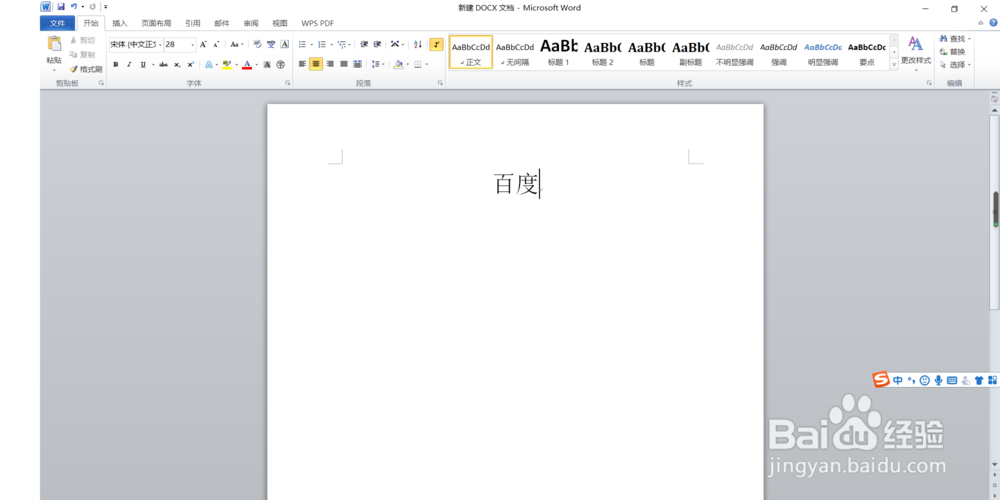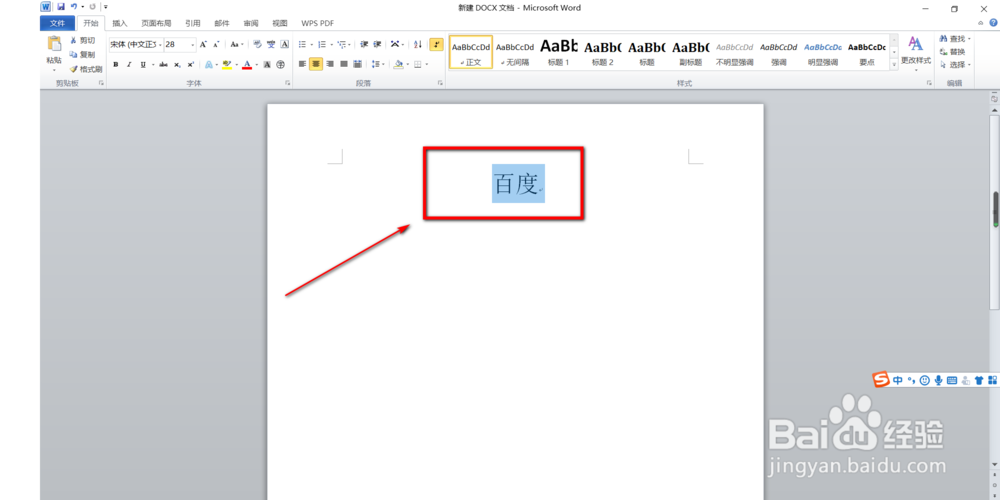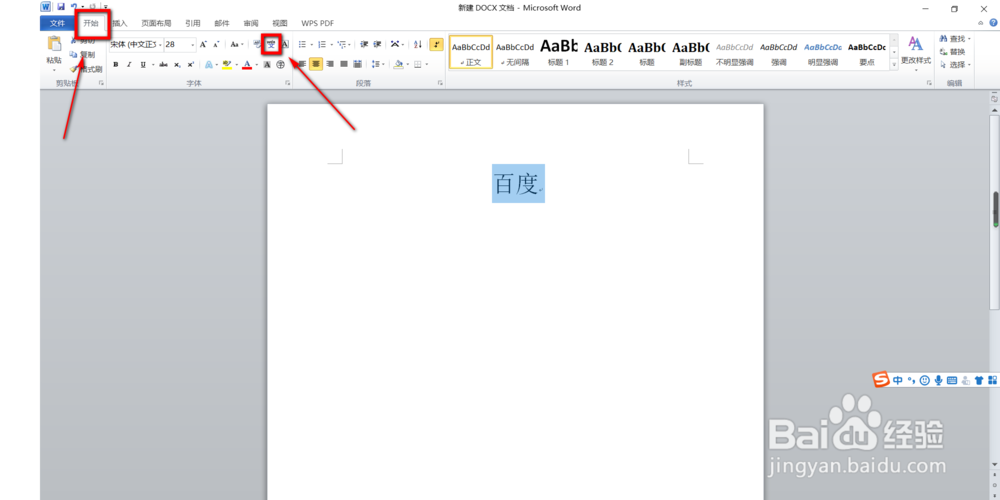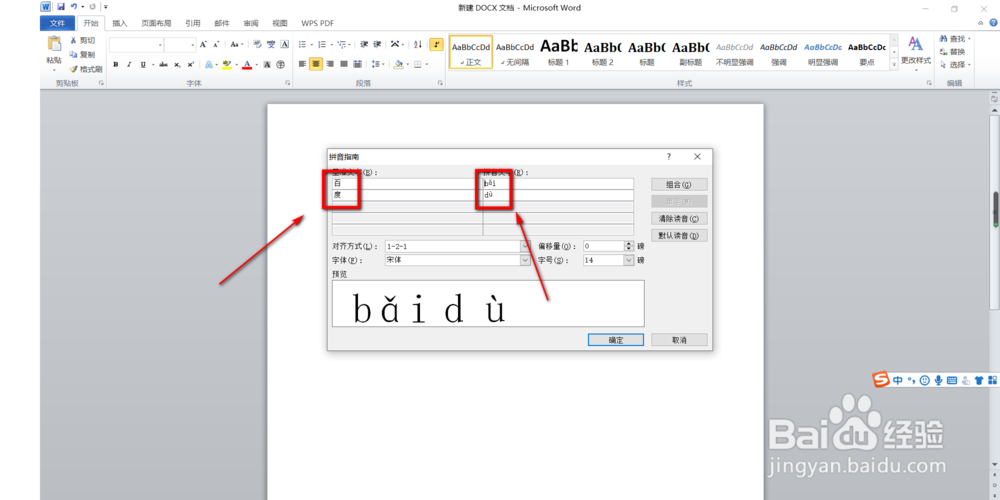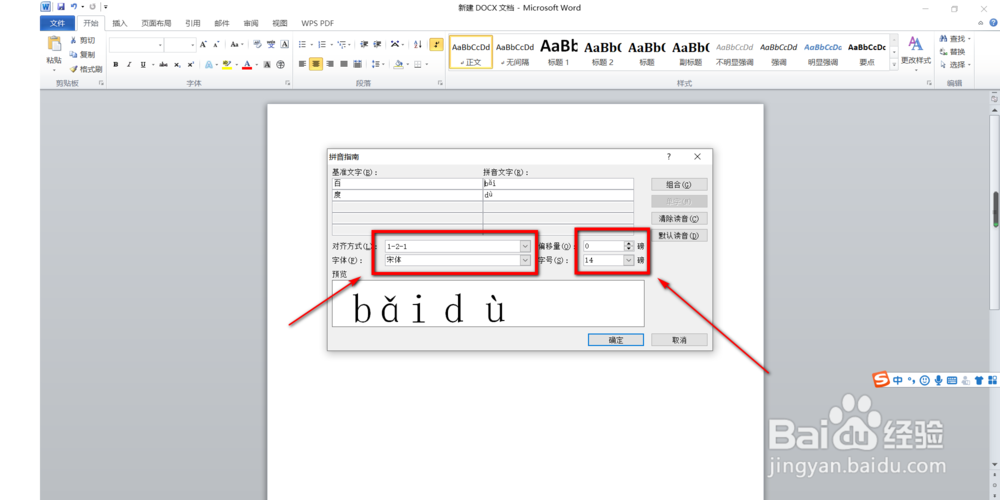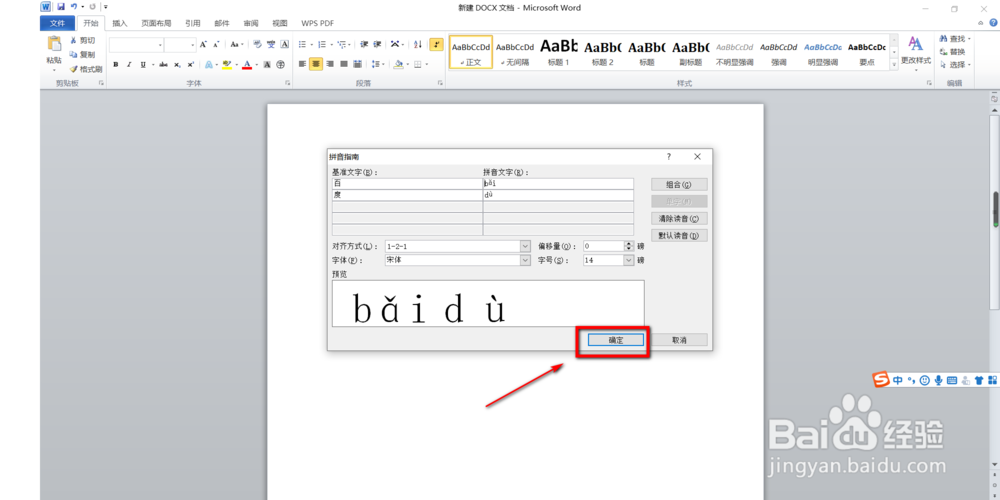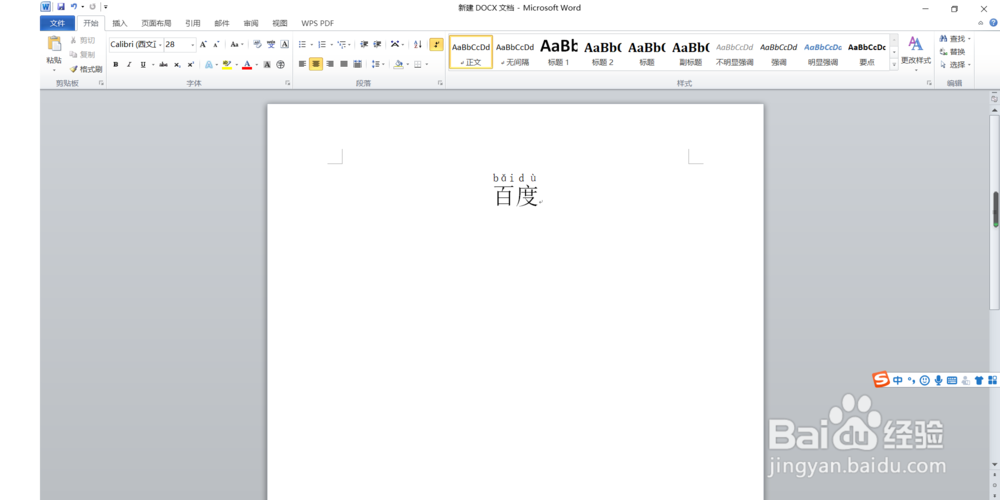Office2010的Word怎样给汉字加拼音
1、首先打开所要进行操作的文档。
2、用鼠标选择想要进行标拼音的文字。
3、在“开始”功能区中找到下图中的图标并点击它。
4、在弹出的窗口中可以看到所选择的文字已经被识别出来了拼音。
5、在这两个区域中选择合适的参数,本文是对齐方式“1-2-1”,偏移量是0,字体为宋体,字号为14磅。
6、最后点击“确定”即可。
7、以下便是效果图。
8、总结:以上便是Office2010的Word怎样给汉字加拼音的全部操作。如果要简单的来说的话就是选择你想要进行操作的文本,然后依次点击“开始”—“那个像拼音的图标”—“对齐方式”—“偏移量”—“字体”—“字号”,最后确定即可。
声明:本网站引用、摘录或转载内容仅供网站访问者交流或参考,不代表本站立场,如存在版权或非法内容,请联系站长删除,联系邮箱:site.kefu@qq.com。
阅读量:94
阅读量:79
阅读量:41
阅读量:80
阅读量:79